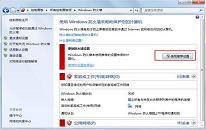win10系统显示器输入不支持怎么办
来源:www.laobaicai.net 发布时间:2022-09-03 13:15
最近有位win10系统用户在更换显示器的时候,电脑却提示显示器输入不支持,用户尝试了很多方法都没有解决,那么win10系统显示器输入不支持怎么办呢?今天老白菜u盘装系统为大家分享win10系统显示器输入不支持的解决教程。
Win10显示器输入不支持的解决方法:
1、点击鼠标右击【显示设置】。如图所示:
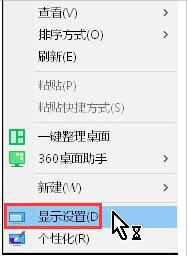
2、点击【高级显示设置】。如图所示:
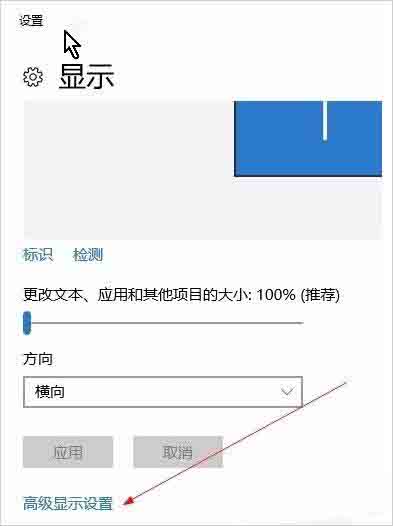
3、点击【显示适配器属性】。如图所示:

4、点击【监视器】。如图所示:
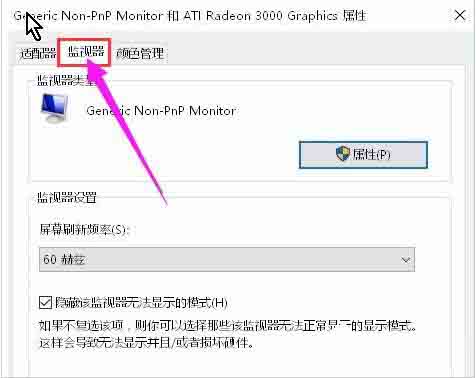
5、修改赫兹为60就可以了,点击保存确认。如图所示:
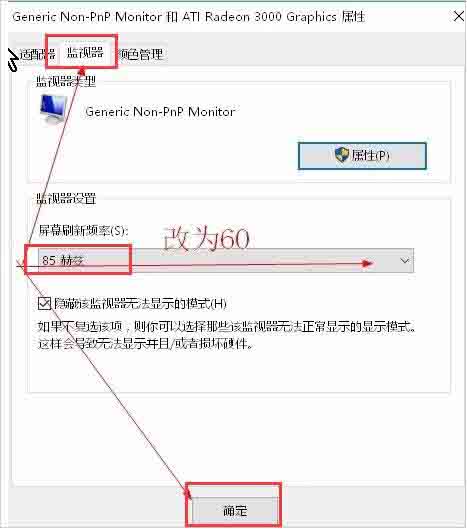
关于win10系统显示器输入不支持的解决教程就为小伙伴们详细分享到这里了,如果用户们遇到了相同的情况,可以参考上述方法步骤进行操作哦,希望本篇教程对大家有所帮助,更多精彩教程请关注老白菜官方网站。
下一篇:没有了
推荐阅读
"win7系统网页打不开解决方法介绍"
- win7系统打开dat文件操作教程分享 2022-09-02
- win7系统共享文件夹操作教程分享 2022-09-01
- win10系统设置兼容性视图操作教程分享 2022-08-31
- win10系统rpc服务器不可以怎么办 2022-08-31
win7系统卸载ie9浏览器操作方法介绍
- win7系统设置高级电源管理操作教程分享 2022-08-28
- win7系统修改默认浏览器操作方法介绍 2022-08-28
- win7系统增加系统启动操作方法介绍 2022-08-27
- win7系统无法添加打印机解决方法介绍 2022-08-26
老白菜下载
更多-
 老白菜怎样一键制作u盘启动盘
老白菜怎样一键制作u盘启动盘软件大小:358 MB
-
 老白菜超级u盘启动制作工具UEFI版7.3下载
老白菜超级u盘启动制作工具UEFI版7.3下载软件大小:490 MB
-
 老白菜一键u盘装ghost XP系统详细图文教程
老白菜一键u盘装ghost XP系统详细图文教程软件大小:358 MB
-
 老白菜装机工具在线安装工具下载
老白菜装机工具在线安装工具下载软件大小:3.03 MB